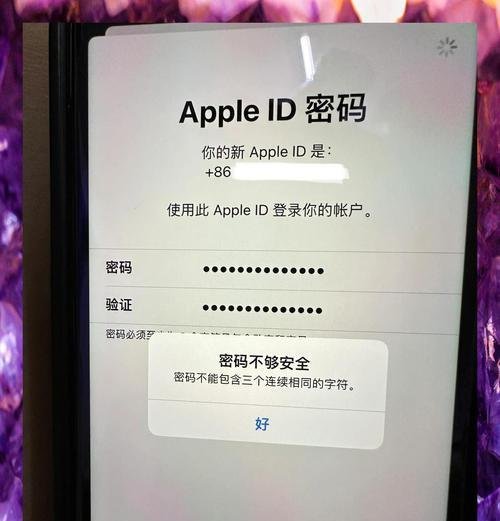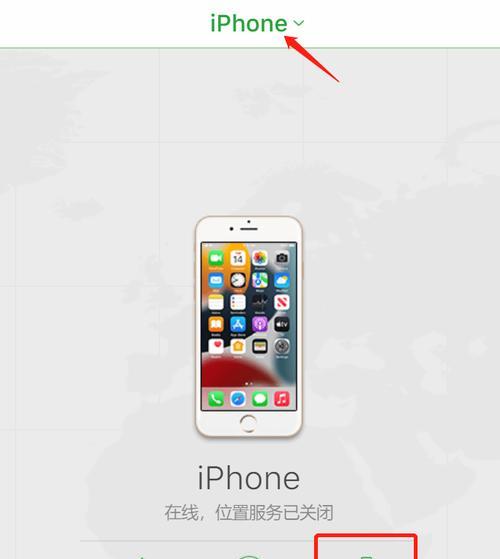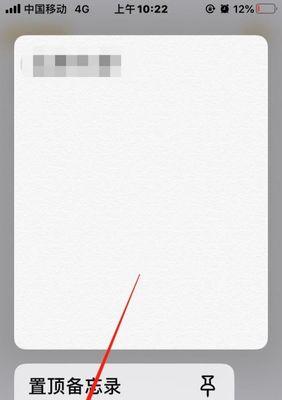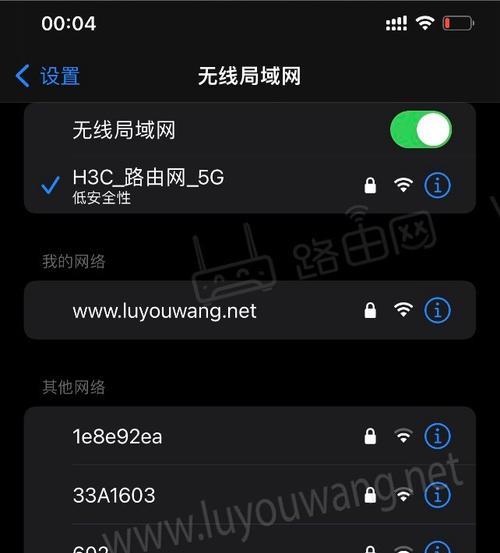在现代生活中,路由器已经成为了家庭网络的重要设备。为了保护网络安全,我们需要定期修改路由器的密码。本文将为大家介绍如何设置路由器密码,保障家庭网络的安全。
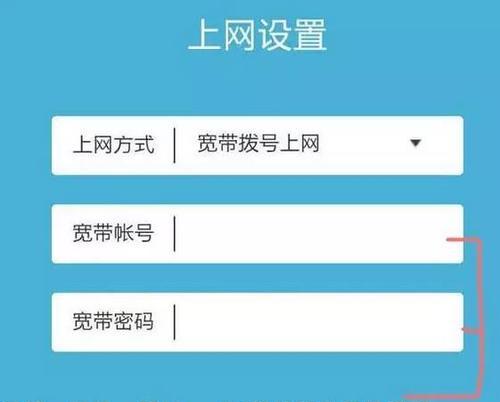
一、了解路由器的基本信息
1.路由器型号与品牌:以便确定正确的访问地址和默认用户名及密码;
2.路由器访问地址:一般为192.168.0.1或192.168.1.1;
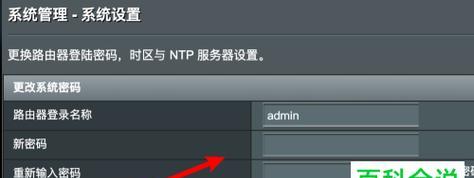
3.默认用户名和密码:通常为admin/admin或者root/admin;
二、登录路由器管理界面
1.打开浏览器:使用电脑或手机打开浏览器;
2.输入路由器访问地址:在浏览器地址栏输入正确的访问地址;
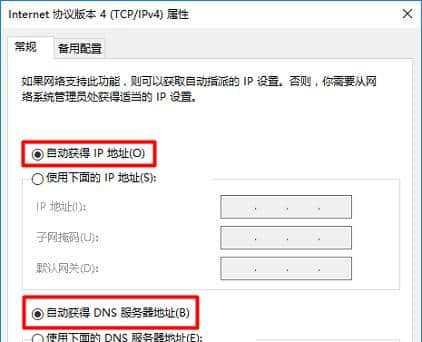
3.输入用户名和密码:输入正确的默认用户名和密码进行登录;
三、找到密码修改选项
1.进入设置页面:在管理界面中找到“设置”或“设置向导”选项;
2.寻找“密码”或“安全”选项:在设置页面中寻找与密码修改相关的选项;
四、输入新密码
1.输入旧密码:首先要输入当前的路由器密码进行验证;
2.输入新密码:输入你希望设置的新密码,最好使用复杂的组合,包括字母、数字和特殊字符;
3.确认新密码:再次输入新密码以确认无误;
五、保存并重新登录
1.保存设置:点击保存或应用按钮,将新密码设置为生效;
2.重新登录:使用新密码重新登录路由器管理界面;
六、测试新密码是否生效
1.断开网络连接:断开已连接的设备网络连接;
2.重新连接网络:使用新密码重新连接网络;
3.测试成功:如果能够成功连接网络,说明新密码已生效;
七、定期修改密码
1.建立定期修改计划:每隔一段时间,比如每三个月,就对路由器密码进行修改;
2.设置密码复杂性要求:要求新密码使用复杂的组合,并避免使用与个人信息相关的内容;
八、防止忘记密码
1.使用密码管理工具:使用密码管理工具来存储和管理路由器密码;
2.创建密码提示问题:设置提示问题以帮助记忆密码;
3.备份路由器设置:定期备份路由器设置,以便在忘记密码时可以恢复;
九、路由器安全设置
1.开启防火墙:在设置页面中找到防火墙选项,并开启;
2.关闭远程管理:关闭远程管理功能,以防止未经授权的访问;
3.禁用WPS功能:如果路由器支持WPS功能,建议禁用以提高安全性;
十、路由器固件升级
1.检查固件版本:在设置页面中找到关于路由器的选项,查看当前固件版本;
2.下载最新固件:前往路由器官方网站下载最新的固件版本;
3.升级固件:按照官方网站的指引,将路由器固件升级为最新版本;
结尾
通过本文的介绍,我们学习了如何设置路由器密码。保护家庭网络的安全是每个人的责任,定期修改密码是一项重要的措施。请大家按照本文的步骤进行操作,并定期进行密码修改,确保网络安全。